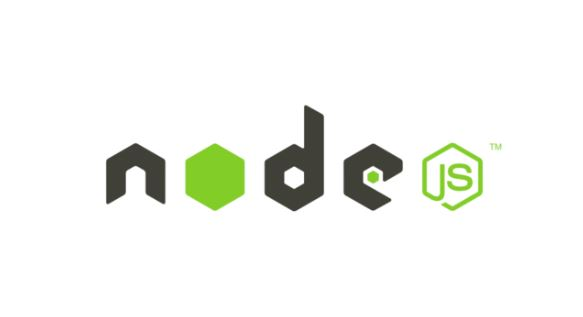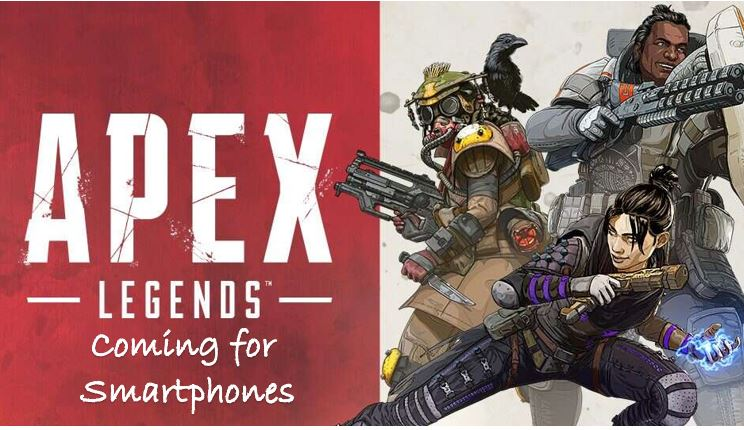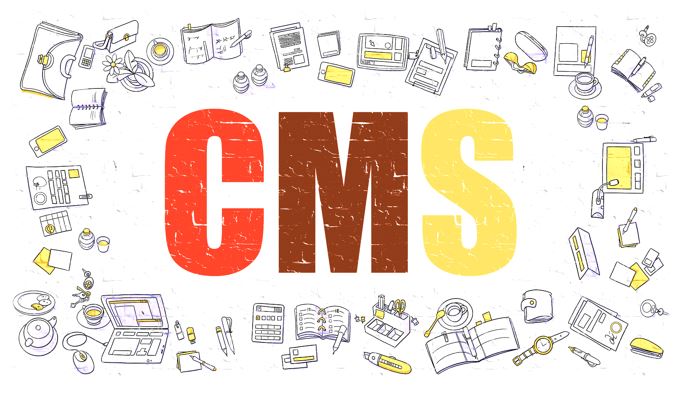プライバシーが心配で、Telegram への移行を計画していますか?次に、重要なチャットを Whatsapp から Telegram に数分で移動する方法を紹介します。
あるオンラインチャットメッセンジャーから移行する場合、本当に必要なのは、少なくとも重要な人たちと行った他のメッセンジャー上のチャット履歴です。したがって、この問題を解決するために、最近 Telegram は、Whatsapp ユーザーがチャットを Telegram アプリに簡単にエクスポートしてインポートできる機能を有効にしました。
まず、ここで実行する手順を簡単に見てみましょう。その後、スクリーンショットを見て、Whatsapp チャットを Telegram にエクスポートする方法を明確に理解します。
- 開けるワッツアップアプリ
- をタップします3つの点与えられた右上側。
- 選択設定その後チャットオプション。
- 次に、 をタップします。チャット履歴の最後に与えられる設定メニュー。
- ここからは、チャットのエクスポートチャットをコピーするには電報。
- しかし、すべてのチャットを一度にエクスポートすることはできませんしたがって、これを 1 つずつ行う必要があります。
- を選択します。ある人のチャットに移動したいです電報, これにより、メディア ファイルの有無のオプションが表示されます。
- その後共有ポップアップメニューが表示されるので選択します電報を選択し、テレグラムで同じ人の名前または連絡先を検索して選択します。
- これにより、次のオプションがポップアップ表示されます輸入その特定のチャットは、WhatsApp でチャットを行っており、今度は Telegram でも同じチャットを希望している、選択した連絡先に送信されます。
- 数秒待つと完了します。
ステップバイステップのアイデアを得るためにスクリーンショットを次に示します。
ステップ 1:WhatsApp アプリケーションを開くと、右上に 3 つの点のペアがあり、それらをタップしてポップアップ メニューを表示します。
ステップ 2:そのポップアップ メニューで、設定オプション。
ステップ 3:そこに表示される [チャット] オプションを選択します。
ステップ 4:画面の最後まで下にスクロールすると、チャットに関連する別のオプション「チャット履歴」が表示されます。
ステップ5:[チャット履歴] で、[チャットをエクスポート] オプションをタップします。
ステップ6:の制限このオプションではすべてのチャットを一度に選択できないため、チャットを 1 つずつエクスポートする必要があります。例えば、友達と行ったチャットを移動したい場合」XYZ」を彼の連絡先の下にある Telegram に送信し、最初に友人の連絡先を選択します。
ステップ 7:これまでに行ったチャットを Whatsapp から移動したい連絡先を選択すると、画像、ビデオ、オーディオなどのメディア ファイルを含めるかどうかを尋ねるポップアップが表示されます。エクスポートファイルにあるかどうか。 「」を選択してくださいメディアを含める”。ただし、友人とのチャット中に受信した、Android スマートフォンのストレージにまだあるメディア ファイルのみがエクスポートされます。削除されたものは移動しません。
ステップ8:上記の手順の後、共有ポップアップメニューが開き、「」を選択します電報」を選択してWhatsAppチャットを移動します。
ステップ9:については安全理由、電報ユーザーが取得することを許可しませんスクリーンショットしたがって、以降の手順を視覚的に示すことはできませんが、ここからは非常に簡単です。
選択するにつれて電報Whatsapp でエクスポートしたチャットを共有するには、Telegram にもあるすべての Whatsapp 連絡先が表示されます。どちらか検索またはスクロールを見つけるために同一人物または連絡先Telegram では、エクスポートしているチャットです。見つかったら、その連絡先を選択するだけで、Telegram 上のその人との間のすべての Whatsapp チャットを移動するためのポップアップが表示されます。